- Yazar Lauren Nevill [email protected].
- Public 2023-12-16 18:56.
- Son düzenleme 2025-01-23 15:26.
Genellikle, yeni yüklenen bir tarayıcıyı ilk kez başlattığınızda, ana sayfa olarak tamamen ilginç olmayan bir şeyin açıldığını görürsünüz. Ve bazen ana sayfayı yüklemek, hem tarayıcının hem de genel olarak bilgisayarın çalışmasını büyük ölçüde yavaşlatır. Bu konuda ne yapabilirsiniz? Cevap basit - tarayıcı başlangıç sayfasını devre dışı bırakın.
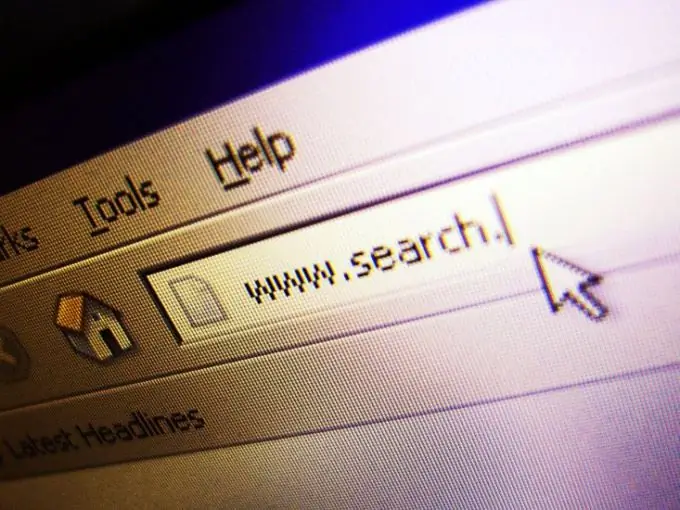
Talimatlar
Aşama 1
Google Chrom tarayıcısında başlangıç sayfasını devre dışı bırakmak için adres çubuğunun yanındaki çubukta bulunan İngiliz anahtarı simgesini tıklayın. Genişletilmiş menüden "Seçenekler" öğesini seçin. Ana ayarlar sekmesi açılacak, burada ikinci öğe olarak "Ana sayfa" ve ana sayfayı görüntülemek için iki olası seçenek göreceksiniz: "Hızlı erişim sayfasını aç" ve "Bu sayfayı aç:" ve adres girmek için bir alan (varsayılan olarak adres genellikle burada belirtilir google). Başka bir adres girebilir veya yanına bir işaret koyarak "Hızlı Erişim Sayfasını Aç" seçeneğini seçebilirsiniz. Bu durumda, Google Chrom'u etkinleştirdiğinizde, size en sık ziyaret edilen siteleri gösterecek küçük resimler içeren bir sayfa sunulur. Böyle bir küçük resme tıklayarak, adresini adres çubuğuna girmenize veya “Favoriler” sekmelerinden seçmenize gerek kalmadan ilgili siteye yönlendirileceksiniz.
Adım 2
Internet Explorer'da başlangıç sayfasını devre dışı bırakmak için ana tarayıcı menüsündeki "Servis" sekmesine tıklayın. Açılır listeden "İnternet Seçenekleri"ni seçin. "Genel" sekmesini seçmeniz gereken ayrı bir pencere açılacaktır. İlk öğe "Ana sayfa" ve Internet Explorer'ı başlattığınızda ilk açılacak olan sayfanın adresini belirleme alanı olacaktır. Tarayıcının boş bir sayfadan açılmasını istiyorsanız, bu alanı boş bırakmanız yeterlidir. Adresi zaten içeriyorsa (lisanslı bir sisteme sahip bilgisayarlarda varsayılan olarak bu, Microsoft web sitesinin adresidir), sadece silin ve "Uygula" düğmesini ve ardından "Tamam"ı tıklayın.
Aşama 3
Mozilla Firefox'ta başlangıç sayfasını devre dışı bırakmak için ana tarayıcı menüsündeki "Araçlar" sekmesine tıklayın. Genişletilmiş menü listesinden "Ayarlar" öğesini seçin. Görünen pencerede "Genel" sekmesini seçin. İlk satırda aşağıdakileri göreceksiniz: “Başlat. Firefox başladığında: "ve üç seçenek arasından seçim yapabileceğiniz bir alan:" Ana sayfayı göster "," Boş sayfayı göster "," Son açılan pencereleri ve sekmeleri göster ". İlk seçeneği seçtiyseniz, aşağıdaki alandan ana sayfanın adresini değiştirebilirsiniz (varsayılan olarak bu, üreticinin web sitesinin adresidir). İkinci seçeneği seçerseniz, Firefox boş bir sayfadan başlayacaktır. Üçüncü seçeneğin seçilmesi, tarayıcı en son kapatıldığında etkin olan tüm pencereleri ve yer imlerini açacaktır.






